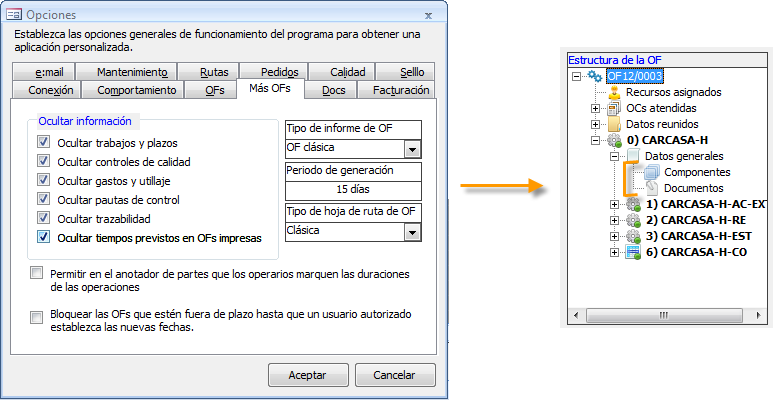Mandar a fabricar un artículo
Escenario
La empresa principal quiere empezar a fabricar carcasas hidráulicas para poder atender los pedidos de los clientes por lo que tendrá que generar las órdenes de fabricacación (OFs) para que los operarios del taller empiecen con los trabajos.
Pasos
1. Generar la OF
En PROPyme existen dos formas de generar órdenes de fabricación: la primera es utilizando el comando “Nueva OF” del control de trabajo. Esta opción está orientada para crear OFs de artículos que las empresas suelen tener en stock siempre en almacén. Sólo hay que indicar el artículo y la cantidad que se quiere fabricar. El código de OF se genera de forma automática siguiendo la correlación numérica dentro de un mismo año.

La segunda opción, “Generar OFs”, está orientada para generar las órdenes de fabricación de artículos bajo demanda. Es decir, se manda fabricar lo justo para atender a los pedidos de los clientes.
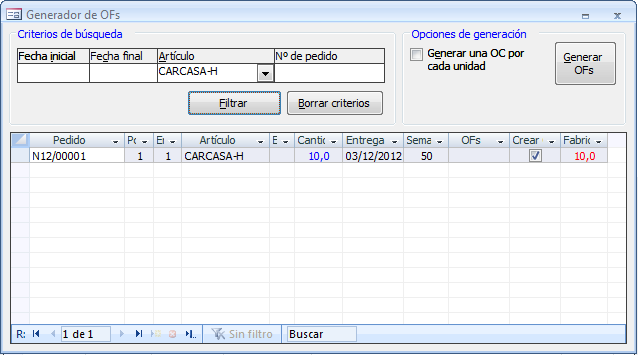
Para ello, permite filtrar los pedidos por varios criterios y al generar las OFs los pedidos atendidos aparecerán vinculados en la sección “OCs” de la ficha de la orden de fabricación.
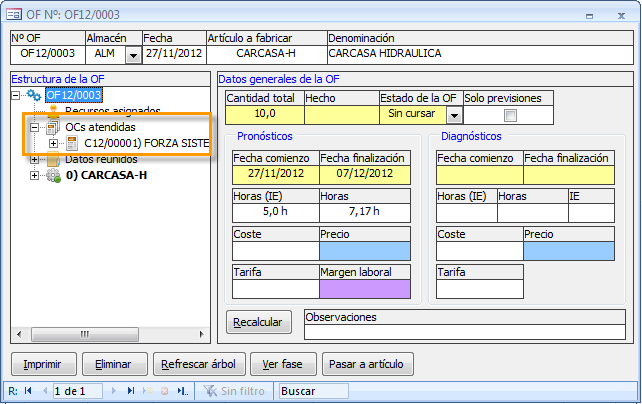
2. Estructurar las fases de fabricación
Al igual que las ofertas y pedidos, cuando se genera una OF ésta aparece parcialmente completada con los datos que ha podido recabar del artículo, como por ejemplo, la estructura para la fabricación.
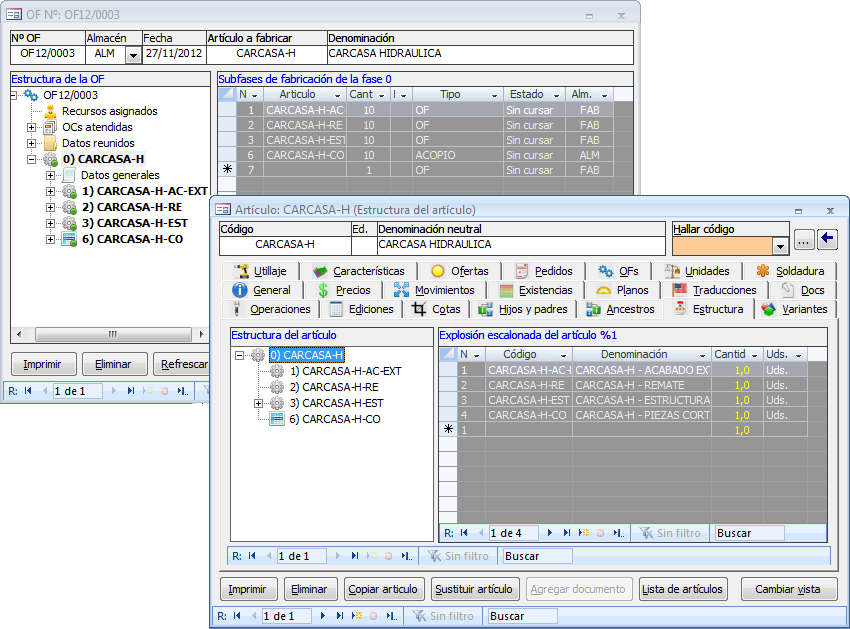
Como ya hemos comentado esta estructura de fabricación es una estructura por defecto que se ha generado en base a la información existente en la ficha del artículo. Mientras la OF esté sin cursar, podemos modificar la estructura agregando, modificando o eliminando fases. Incluso si el artículo no tuviese ninguna estructura predefinida se generaría una OF con una única fase 0 a la que después podemos agregar otras fases hijas.
Por ejemplo, agregaremos una nueva fase hija a la fase 0. Seleccione la fase 0 en la estructura de árbol y se mostrará a la derecha las subfases de la fase seleccionada en forma de listado. Nos colocamos en la última fila y agregamos la información.


También es posible agregar nuevas subfases a fases hijas de la fase 0. Sólo tiene que desplegar el árbol y selecciona la fase a la que agregará la nueva subfase. Aparecerá el mismo listado correspondiente a esa fase en el que podrá agregar la nueva subfase.

También podemos eliminar fases que creamos que no son necesarias. Seleccionamos la subfase que no nos interesa y pulsamos el comando “Eliminar” o la tecla [Suprimir] del teclado.

3. Anotar la previsión de tiempo de fabricación y gastos
En las OFs se anota como tiempos previstos el coste de las operaciones que hay que realizar y el tiempo invertido para obtener el artículo de la fase. Si en la ficha de dicho artículo se hubiese definido alguna operación aparecería en esta sección.
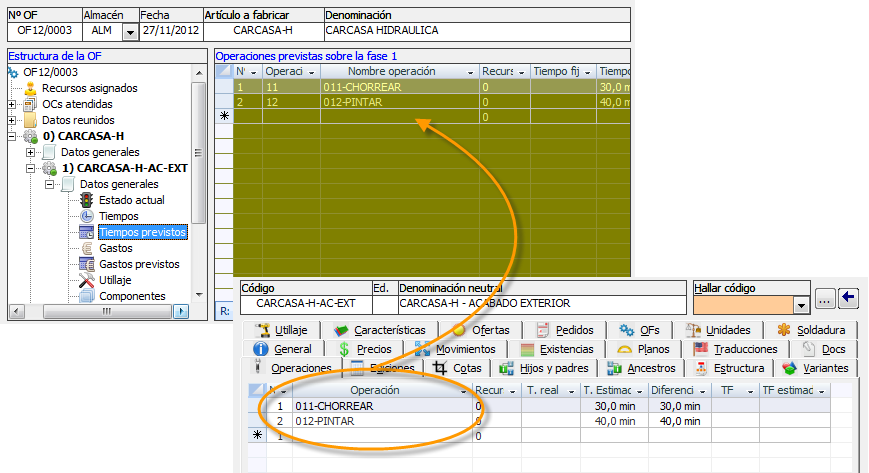
Al igual que la lista de las subfases, la lista de operaciones previstas se puede modificar mientras la OF esté sin cursar, agregando o eliminando operaciones o modificando los datos de tiempo estimado.
En el apartado de “Gastos previstos” anotaremos cualquier otro tipo de gasto no asociado a las operaciones que sabemos que se tendrá que sumar al coste de la fase y de la OF. La lista de este tipo de gastos se puede personalizar desde la opción de “Datos básicos”, tipo de datos “Tipos de gasto”.
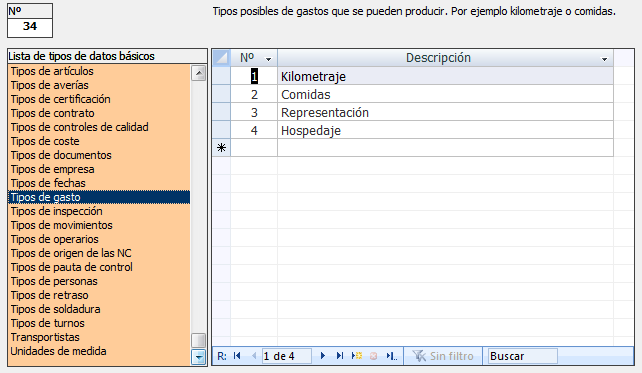
4. Anotar los recursos que trabajarán en esta OF
Ahora lo último que queda es indicar que operarios y que máquinas tomarán parte en esta orden de fabricación. Los operarios que se indiquen aquí después deberán anotar los partes de trabajo para saber realmente cuánto costó realizar cada operación de las fases y el coste final de la OF.
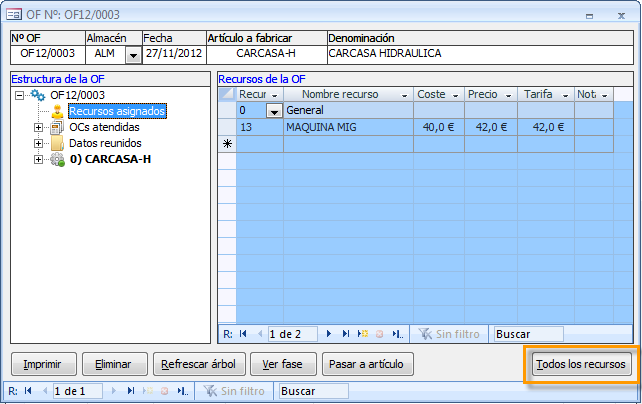
Si alguna de las operaciones previstas en la OF tiene algún recurso por defecto asignado aparecerá en este listado del apartado “Recursos asignados”. Los datos de esta lista pueden ser modificados, y puede agregar más registros o eliminarlos de la misma manera que se ha comentado en los listados anteriores.
En este caso no sabemos quiénes van a tomar parte así que decidimos que todos los recursos del taller pueden trabajar en esta OF. En lugar de ir agregándolos uno a uno, utilizaremos el comando “Todos los recursos” y nos rellenará automáticamente la lista.
Tenga cuidado con esta opción, ya que en PROPyme se considera recurso tanto los operarios, como las máquinas y los vehículos que haya dado de alta en la aplicación.
5. Cursar la OF
Una vez revisados los puntos básicos para la fabricación de la OF es hora de cursarla. Esto indicará que la orden ya se ha mandado al taller para que empiecen a trabajar en ella.
Para cursar la OF sólo tiene que cambiar el estado de “Sin cursar” a “Cursada” la fase 0.

Si en lugar de cursar la OF desde el nodo de la fase 0 lo hace desde el nodo “Todas las fases” las fases hijas también cambiarán su estado a “Cursadas”.

Como ya tenemos la OF definida con las operaciones a realizar, desde el control de OFs obtendremos el informe de hoja de ruta que muestra las fases que implican alguna operación ordenadas desde la primera a realizar hasta la última.
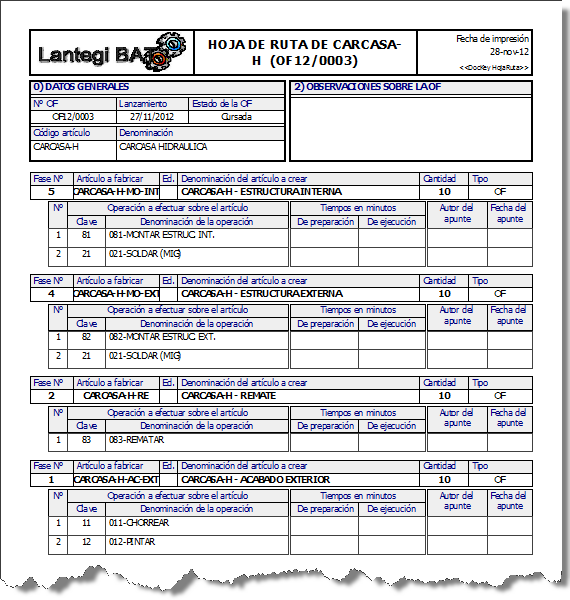
(Opcional) Simplificar o extender la vista de la OF
Una OF completa puede mostrar y tener en cuenta el utillaje, los gastos y tiempos previstos y reales generados por las operaciones y los recursos para saber el tiempo de fabricación y coste de la OF, controles de calidad, etc. Tal vez para nuestro trabajo diario no nos interesa controlar tanta información y preferimos una vista más sencilla.
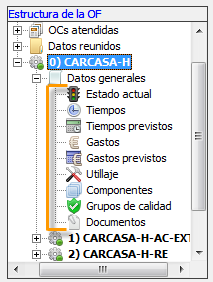
Para ello, PROPyme da al usuario la capacidad de decidir la información de la que se puede prescindir en la OF. Estas opciones se encuentran en la ficha [Más OFs] de la sección de “Opciones”. Active las secciones que quiere ocultar y no se mostrarán en la sección de datos generales de cada fase.